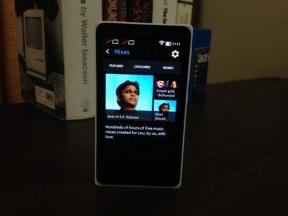मैक पर तस्वीर में तीर जोड़ने के शीर्ष 3 तरीके
अनेक वस्तुओं का संग्रह / / April 02, 2023
कभी-कभी, आपको चित्र में किसी विशेष खंड या पाठ को हाइलाइट करने की आवश्यकता हो सकती है। आप Mac पर डिफ़ॉल्ट प्रीव्यू ऐप का उपयोग करके चित्रों में आसानी से तीर जोड़ सकते हैं। काम पूरा करने के लिए आप थर्ड-पार्टी ऐप्स के साथ भी जा सकते हैं। मैक पर तस्वीर में तीर जोड़ने के सर्वोत्तम तरीके यहां दिए गए हैं।

बातचीत में आगे और पीछे जाने के बजाय, एक तीर जोड़ें और उन प्रासंगिक भागों को हाइलाइट करें जिन पर आप चर्चा करना चाहते हैं। आपको Adobe Photoshop या Pixelmator Pro जैसे समर्पित फ़ोटो संपादन सॉफ़्टवेयर की आवश्यकता नहीं है। कार्यक्षमता सीधे Mac पर प्रीव्यू ऐप में निर्मित होती है। हमारी पोस्ट की जाँच करें यदि मैक पर पूर्वावलोकन ऐप काम नहीं कर रहा है.
1. पूर्वावलोकन ऐप का उपयोग करके चित्रों में तीर जोड़ें
Mac पर प्रीव्यू ऐप केवल ओपनिंग पिक्चर्स तक ही सीमित नहीं है। यह बदलाव करने के लिए कई एनोटेशन टूल के साथ आता है। यहाँ बताया गया है कि आप Mac पर प्रीव्यू ऐप का उपयोग करके चित्रों में तीर कैसे जोड़ सकते हैं।
स्टेप 1: मैक पर फाइंडर खोलें।
चरण दो: जिस फ़ोल्डर को आप संपादित करना चाहते हैं, उस फ़ोल्डर के लिए ब्राउज़र। छवि पर राइट-क्लिक करें और ओपन का चयन करें।
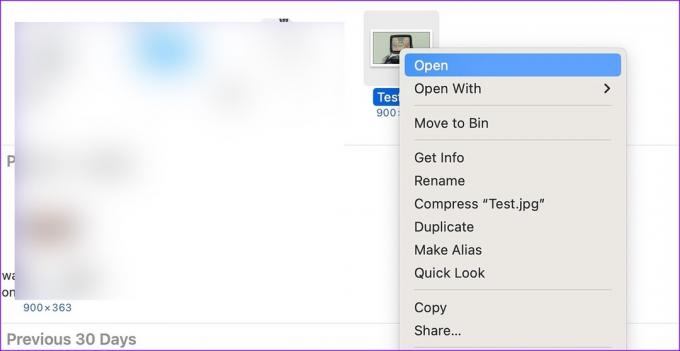
macOS चयनित तस्वीर के साथ प्रीव्यू ऐप लॉन्च करेगा।
चरण 3: शीर्ष पर पेंसिल आइकन पर क्लिक करें।

चरण 4: आकृतियाँ मेनू का विस्तार करें और तीर का चयन करें।

चरण 5: आप छवि पर तीर को ड्रैग और ड्रॉप कर सकते हैं।
चरण 6: तीर की मोटाई समायोजित करने, छाया जोड़ने, दिशा बदलने और शैली बदलने के लिए स्ट्रोक मेनू पर क्लिक करें। इसके आगे कलर मेन्यू है और आप एरो शेड को ट्वीक करने के लिए इस पर क्लिक कर सकते हैं।
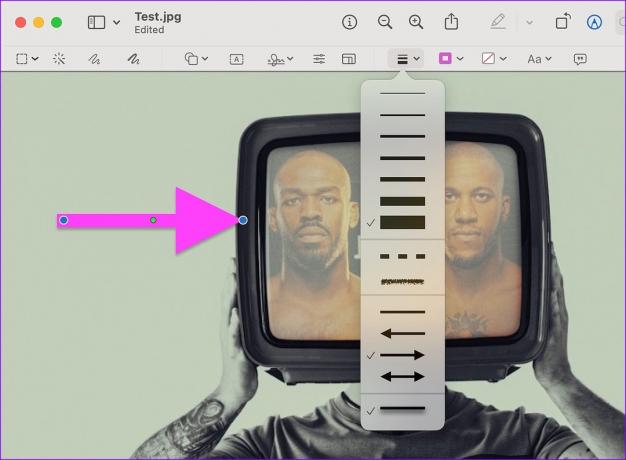
चरण 7: तीर को ऊपर या नीचे की ओर मोड़ने के लिए आप तीर पर हरे बिंदु (नीले बिंदुओं के बीच) का उपयोग कर सकते हैं।
तीर जोड़ने के अलावा, आप एक हस्ताक्षर सम्मिलित कर सकते हैं, पाठ जोड़ सकते हैं, एक छवि काटें, और अपने चित्र में अन्य आकृतियाँ जोड़ें। पूर्वावलोकन अपने सभी परिवर्तनों को स्वतः सहेजता है। आप ऐप को बंद करने के लिए x चिह्न दबा सकते हैं और उसी स्थान पर अपनी संपादित तस्वीर देख सकते हैं।
प्रीव्यू ऐप के कई नुकसान हैं। यह बल्क एडिटिंग में काफी मददगार नहीं है और शेप टूल को जल्दी से एक्सेस करने के लिए कीबोर्ड शॉर्टकट का अभाव है। यहीं पर एक तृतीय-पक्ष विकल्प चलन में आता है। ऐसा ही एक ऐप है क्लीनशॉट एक्स। चलो पता करते हैं।
2. Mac पर CleanShot X का उपयोग करके चित्रों में तीर जोड़ें
CleanShot X मैक पर सबसे अच्छे एनोटेशन ऐप्स में से एक है। ऐप की कीमत $29 (एकमुश्त भुगतान) है। आप कई आकार जोड़ सकते हैं, तुरंत परिवर्तन करने के लिए कीबोर्ड शॉर्टकट का उपयोग कर सकते हैं, गोपनीय जानकारी को धुंधला कर सकते हैं, और यहां तक कि अपने चित्रों या उबाऊ स्क्रीनशॉट को बढ़ाने के लिए पृष्ठभूमि वॉलपेपर भी जोड़ सकते हैं।
स्टेप 1: क्लीनशॉट एक्स ऐप को आधिकारिक वेबसाइट से डाउनलोड और इंस्टॉल करें।
मैक के लिए क्लीनशॉट एक्स डाउनलोड करें
चरण दो: मैक पर फाइंडर लॉन्च करें।
चरण 3: फ़ोटो वाले फ़ोल्डर में ब्राउज़ करें। एक तस्वीर चुनें और ओपन विथ चुनने के लिए उन पर राइट-क्लिक करें और सबमेनू से क्लीनशॉट एक्स चुनें।

चरण 4: A कुंजी दबाएं या टूलबार में एरो आइकन दबाएं।
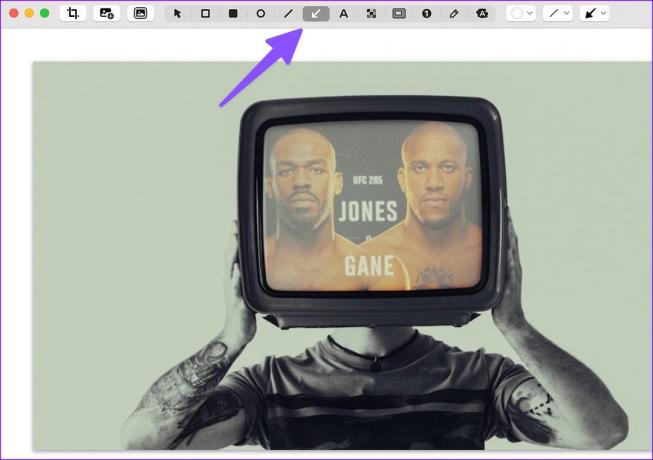
चरण 5: माउस या ट्रैकपैड का उपयोग करके चित्र पर एक तीर बनाएँ। आप शीर्ष टूलबार से तीर की शैली, रंग और स्ट्रोक को बदल सकते हैं। छवि को बचाने के लिए कमांड + एस कुंजी दबाएं।
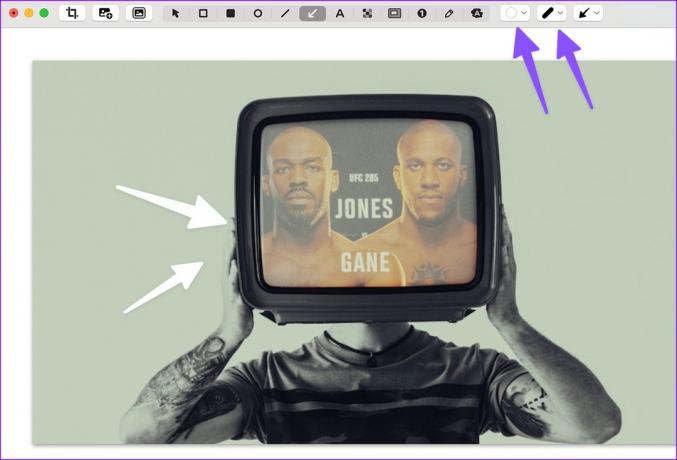
CleanShot X बैकग्राउंड में चलता है और आसानी से आपके Mac के डिफॉल्ट स्क्रीनशॉट फंक्शन को रिप्लेस कर सकता है। यदि आप अपने वर्कफ़्लो में कई तस्वीरें कैप्चर और संपादित करते हैं, तो हम इसे आज़माने की अत्यधिक अनुशंसा करते हैं।

3. NexSnap का उपयोग करके चित्र में तीर जोड़ें
NexSnap मैक पर एक और सक्षम स्क्रीनशॉट संपादक है। यह सुंदर पृष्ठभूमि, मॉकअप टूल, फोटो फिल्टर, प्रभाव और बहुत कुछ के साथ फीचर से भरपूर है। ऐप विंडोज, एंड्रॉइड और आईफोन पर भी उपलब्ध है। यदि आप अक्सर मैक और विंडोज के बीच स्विच करते हैं, तो काम पूरा करने के लिए NexSnap विचार करने योग्य है।
स्टेप 1: मैक ऐप स्टोर से NexSnap को डाउनलोड और इंस्टॉल करें।
मैक पर NexSnap डाउनलोड करें
चरण दो: NexSnap लॉन्च करें और Apple या Google खाते के विवरण के साथ साइन इन करें। एक छवि आयात करें या खोजक मेनू से चित्रों को खींचें और छोड़ें।
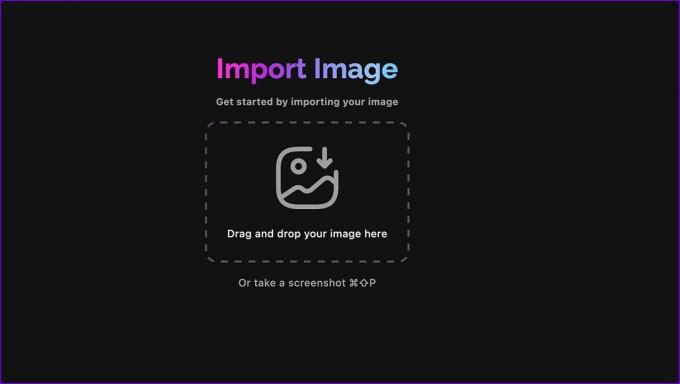
चरण 3: तल पर एनोटेशन का चयन करें। आकृति पर क्लिक करें।

चरण 4: तीर आइकन का चयन करें, एक प्रासंगिक रंग चुनें और स्टोक समायोजित करें। चित्र पर तीर खींचो।
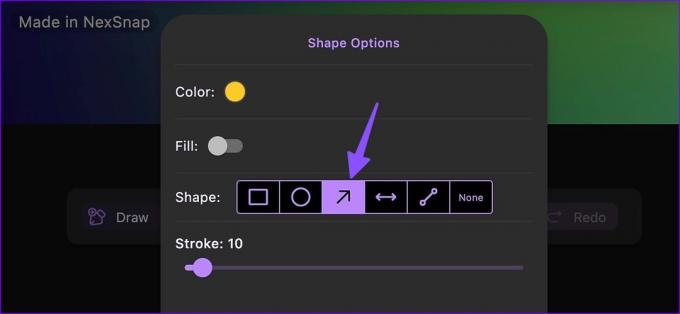
चरण 5: शीर्ष पर शेयर आइकन को हिट करें और इसे निर्यात करें।
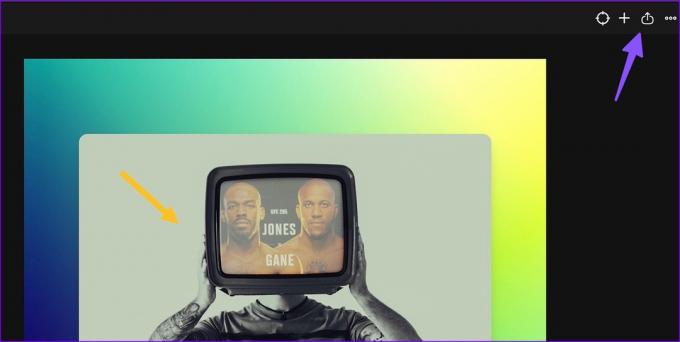
सदस्यता के पीछे कुछ सुविधाएँ लॉक हैं। NexSnap Pro के लिए प्रतिबद्ध होने से पहले आप कभी भी 7-दिन का निःशुल्क परीक्षण प्राप्त कर सकते हैं।
क्या आपको चित्रों में तीर जोड़ने के लिए ऑनलाइन टूल का उपयोग करना चाहिए?
मैक पर चित्रों में तीर जोड़ने के लिए सक्षम ऑनलाइन टूल का कोई सूखा नहीं है। हालाँकि, वे एक मूल अनुभव प्रदान नहीं करते हैं, और आपको संपादन के लिए यादृच्छिक वेबसाइटों पर गोपनीय चित्र अपलोड नहीं करने चाहिए।
मैक पर तस्वीरें संपादित करें
व्हाट्सएप और टेलीग्राम एक छवि पर तीर स्टिकर जोड़ने के लिए बिल्ट-इन एडिटिंग टूल भी प्रदान करते हैं। जबकि आप उनका उपयोग कर सकते हैं, पूर्वावलोकन निश्चित रूप से एक अच्छा विकल्प है। मैक पर तस्वीर में तीर जोड़ने के लिए आप किस ऐप का इस्तेमाल करते हैं? नीचे दी गई टिप्पणियों में दूसरों के साथ अपनी वरीयता साझा करें।
अंतिम बार 15 मार्च, 2023 को अपडेट किया गया
उपरोक्त लेख में सहबद्ध लिंक हो सकते हैं जो गाइडिंग टेक का समर्थन करने में सहायता करते हैं। हालाँकि, यह हमारी संपादकीय अखंडता को प्रभावित नहीं करता है। सामग्री निष्पक्ष और प्रामाणिक बनी हुई है।
द्वारा लिखित
पार्थ शाह
पार्थ ने पहले EOTO.tech में टेक न्यूज कवर करने के लिए काम किया था। वह वर्तमान में ऐप की तुलना, ट्यूटोरियल, सॉफ्टवेयर टिप्स और ट्रिक्स और आईओएस, एंड्रॉइड, मैकओएस और विंडोज प्लेटफॉर्म में गोता लगाने के बारे में गाइडिंग टेक लेखन में स्वतंत्र है।